Windows to system operacyjny, a raczej zbiór systemów operacyjnych, które tworzą kompletny zestaw oprogramowania dla komputerów i innych inteligentnych urządzeń. Dlatego od początku był to program wybierany przez użytkowników na całym świecie.
Platforma ta powstała jako projekt firmy Microsoft, która w połowie lat 80. widziała potrzebę: opracować nowy system operacyjny ? który miał znaczna poprawa dzięki w porównaniu do oryginalnego programu, który był już uruchomiony na komputerach w tym czasie.
Nowe wersje systemu Windows zostały wprowadzone, jedna po drugiej, i oferują poprawę sposobu, w jaki użytkownicy poruszają się po urządzeniu. Windows 10 zbiega się z nową inteligentną erą cyfrową z innowacyjnymi narzędziami i aplikacjami.
Skąd mam wiedzieć, które aplikacje używają i zużywają najwięcej baterii w systemie Windows 10?
Zwykle na urządzeniach mobilnych możesz: wyświetlaj procent baterii na ekranie. Wyczerpany, z wyjątkiem tego, że system wysyła alerty ostrzegające o wysokim zużyciu baterii przez aplikację.
Okazuje się, że jest to ważne narzędzie. ponieważ osoba może przewidywać i ładować telefon komórkowy lub sprzęt. W ten sposób możesz uniknąć przeciążenia, a tym samym wydłużyć jego żywotność ten
Właśnie dlatego wersja dla systemu Windows 10 pozwala nagrywać aplikacje, które zużywają i zużywają więcej energii baterii, gdy komputer jest uruchomiony.
Kroki w celu ustalenia, które programy lub aplikacje zużywają więcej energii baterii na moim komputerze z systemem Windows 10
Jeśli zauważyłeś, że wydajność twojego komputera nie jest taka sama, to normalne, że czujesz się trochę zestresowany. Najpierw musimy przeanalizować dwie możliwości, aby tak się stało.
Najpierw, bateria 'NS’ urządzenie nie działa poprawnie lub że istnieje jeden lub więcej programów lub aplikacji, które zużywają się znacznie szybciej. Wersja Windows 10 wprowadziła nowe narzędzia do konserwacji komputera. Jak te znalezione w niestandardowy menedżer, który można dostosować.
W tym momencie będziemy musieli mieć dostęp, aby rozwiać nasze wątpliwości, więc pierwszą rzeczą, którą musimy zrobić, to wejść w opcję menedżera zadań. Możesz to zrobić na dwa sposoby:
- Kliknij menu Okna (naciśnij klawisz z logo Windows). Następnie wpisz „menedżer zadań” w panelu wyszukiwania.
- Możesz również nacisnąć klawisze jednocześnie: Ctrl + Shift + Esc ten
Pojawi się okno menedżera zadań z menu opcji u góry ekranu. Wybierz alternatywę „edytuj, przetwarzaj” co jest pierwszym wyborem.
Następnie pojawi się pełna lista uruchomionych programów i aplikacji. Będziesz także mógł znaleźć procent wykorzystany przez każdego z nich.
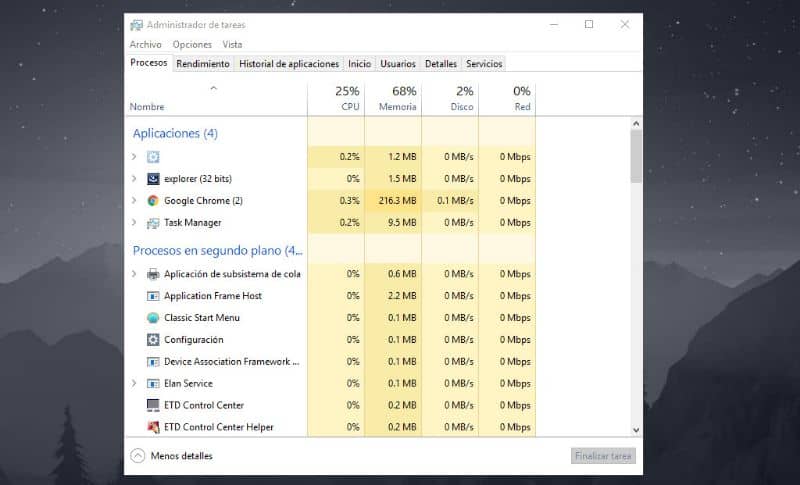
W tej przestrzeni będziesz miał okazję usuń aplikacje lub programy, których uważasz, że tak naprawdę nie potrzebujesz, klikając pole ze słowem „Kończyć się” obok każdego.
Jak zarządzać programami i aplikacjami, aby nie wyczerpywały mojej baterii?
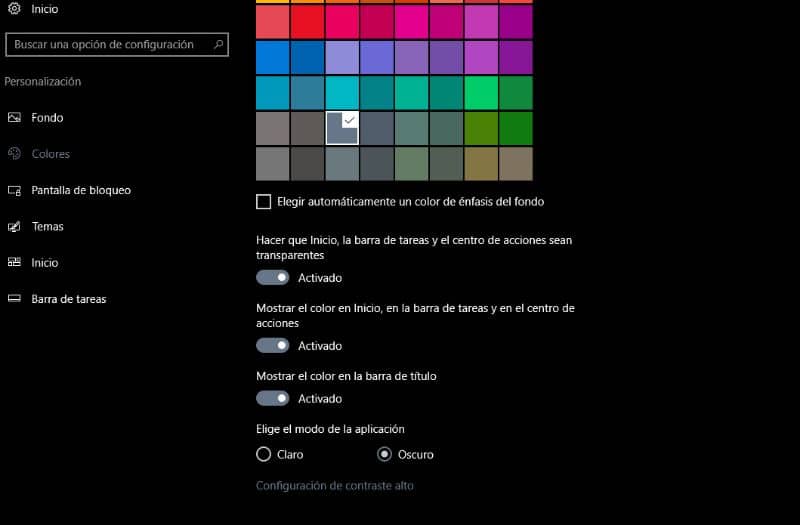
Jeśli nie chcesz usuwać niektórych aplikacji lub programów uruchomionych na komputerze, istnieje kilka strategii, których możesz użyć, aby zmniejszyć zużycie energii:
Spróbuj aktywować funkcja nagrywania komputera, ten Aby to zrobić, przejdź do sekcji konfiguracji i kliknij „Bębny” , w tej sekcji można warunkowo aktywować funkcję oszczędzania baterii. oznacza to, że możesz wybrać procent baterii, który chcesz włączyć tę opcję.
Na początek użyj „Trybu ciemnego” zaimplementowany w systemie Windows 10, w ten sposób ten procent nie zostanie uwolniony, aby świecić na ekranie. Otwórz ustawienia ponownie, ale tym razem kliknij „Kolorowy” , teraz wybierz opcję „Ciemny tryb aplikacji” ten
Wykonując te czynności, będziesz mógł zarządzać programami i aplikacjami, aby nie zużywały baterii komputera z systemem Windows 10.
Możesz być zainteresowanym także tym Jak oszczędzać baterię w systemie Windows 10 – wydłużyć żywotność baterii? ten